U盘在链接电脑后,会在“我的电脑/计算机”中独立显示一个盘符地址,不过,最近用户在将u盘插入电脑的usb借口后,发现电脑无法识别u盘,这就让用户很苦恼,因此,小编就给大家带来了U盘插入电脑不显示盘符的解决图文。
随着如今科技的飞速发展,相信很多人都知道我们在工作上经常用到u盘。可是有用户发现在使用u盘的过程中,u盘不显示盘符,这是怎么回事呢?出现这样的故障,难免会影响用户的使用。下面,小编就来跟大家分享解决U盘插入电脑不显示盘符的图文教程。
U盘插入电脑不显示盘符怎么解决
右击“计算机”,从弹出的菜单中选择“管理”项。
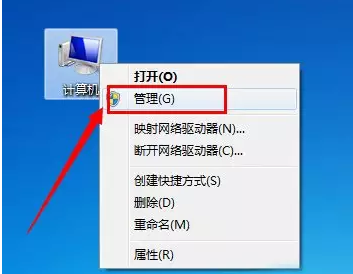
盘符图-1
在打开的“计算机管理”窗口中,展开“存储”->“磁盘管理”项。

电脑不显示图-2
右击无法正常显示的U盘盘符,选择“更改驱动器和路径”项。

U盘图-3
然后为当前U盘分配一个未占用的盘符

盘符图-4

盘符图-5
格式化u盘,U盘有问题小编教你如何恢复正常
使用U盘制作了PE系统后发现U盘无法正常使用了,需要格式化可移动磁盘才可以继续使用,但是用系统自带的无法U盘格式化,该怎么办呢?接下来我将教大家使用一个第三方工具将U盘快速格式化.
方法二:
可以通过修改注册表来让U盘盘符显示出来。
打开“运行”对话框,输入“regedit”进入注册表程序。

电脑不显示盘符图-6
依次展开“HKEY_CURRENT_USER\Software\Microsoft\Windows\CurrentVersion\Policies\Explorer”,将“Nodrives”键值删除掉。

盘符图-7
方法三:
利用“USB监控软件”来让U盘盘符起死回生。
运行该软件,勾选“禁用USB存储设备”项。

电脑不显示盘符图-8
再次勾选“启用USB存储设备”项,即可让U盘盘符得以显示。

盘符图-9
以上就是U盘插入电脑不显示盘符的解决方法了。
以上就是电脑技术教程《U盘插入电脑不显示盘符,小编教你U盘插入电脑不显示盘符怎么解决》的全部内容,由下载火资源网整理发布,关注我们每日分享Win12、win11、win10、win7、Win XP等系统使用技巧!笔记本系统,小编教你笔记本U盘怎么安装win8系统
Win8是由微软公司开发的,具有革命性变化的操作系统.该系统旨在让人们的日常电脑操作更加简单和快捷,有不少的用户想要使用win8系统,体验一下win8系统的特点,那么win8?下面,小编就来跟大家说说U盘的操作.






